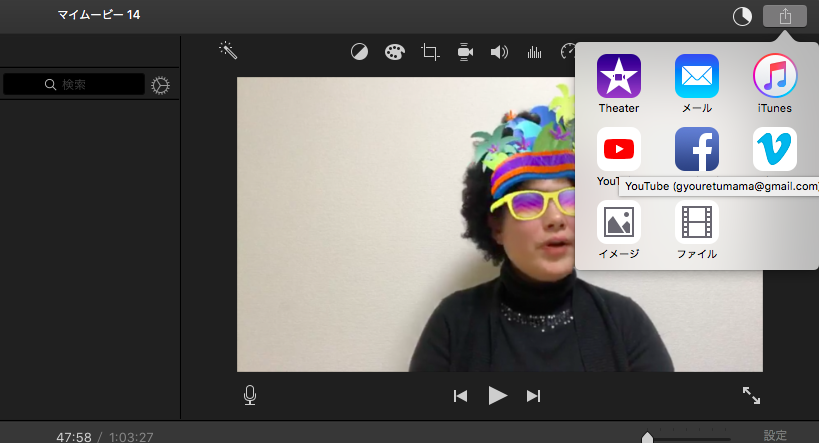ワードプレス初期化からデータの復元まで!超簡単Xサーバー
の無料は同じ土俵で比較できない-4.png)
スマトラ島からこんにちは。(@shimondog)
4日前に突然ワードプレスのダッシュボードにこんな表示が出てきて入れなくなりました・・・
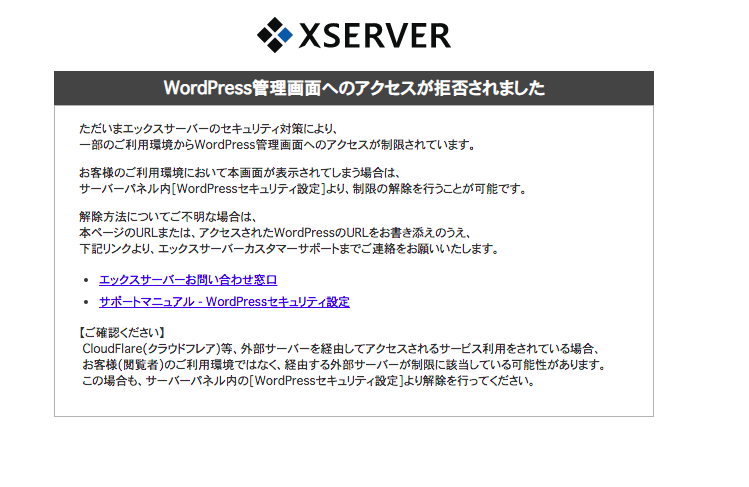
続いてXサーバーからこんなメールがきました!
お客様に行っていただきたい対応内容について
[1] ご利用のPCにてセキュリティチェックを行ってください。
[2] 「WordPress初期化」または、該当ドメイン名を「初期化」してください。
[3] FTPソフトによるデータアップロードなど、
ホームページ再開のための作業を行ってください。
[4] 該当ドメインにて設置されていたプログラムにおいて、
脆弱性の調査を必ず行ってください。
[5] 設置されているWordPress等の設置プログラムについて管理パスワードを再変更してください。
ITに詳しくない人はこれだけ見ただけでパニックになりますよね・・・
でも大丈夫!
とても簡単に復元できました!
FTPソフトも使いませんでした!
ネット検索とYouTube動画を見て、説明が難しすぎて「無理ー」ってなったのですが、そんな方法ではなく超簡単に復元できた方法をシェアします。
*ドメインの初期化はまた別ですので注意ください。ここではワードプレスの初期化です
バックアップ
ワードプレスの初期化だけでは記事やアップロードしたメディアファイルは削除されないそうです。
【WordPress初期化】
・汚染されているWordPressのみが初期化されます。
初期化後、テーマやプラグインなどの再設定が必要になります。
今までに投稿した記事や、アップロードしたメディアファイルは初期化されません。
ただし、不安だったのでバックアップを取得しました!
1.サーバーパネルのバックアップからバックアップを選択する
2.MSQLもバックアップ
必ず2つバックアップしてください。
ワードプレスの初期化
バックアップをしたら、ワードプレスの初期化というところから初期化へ進みます。
サーバーパネルにあります。
データーの復元
初期化されたところにデータを戻す作業をします。
先ほどのバックアップした同じ画面に復元もあります。
1.サーバーパネルのバックアップから復元する
2.MSQLもバックアップから復元する
これで、ワードプレスの記事は戻っています!
ダッシュボードのセキュリティー解除
ダッシュボードにセキュリティーがかかっているので、サーバーパネルにあるワードプレスセキュリティー設定のダッシュボードセキュリティー設定をオフにしましょう!
それから、ログインパスワードも変えましょう。
テーマを入れる
先ほど復元すると記事は戻っていると書きましたが、テーマはリセットされています。
テーマを入れて、プラグインの再設定を行いましょう!
最後に
私は初期化してから戻す方法がわからず焦りました。
Xサーバーの人に設定代行を頼もうと思ったら復元作業は対象外だと言われました。
おそらく責任を持てないからだろうと思います。
この案内が来たら自力でやるしかないのです。
とりあえず元に戻ってよかったです。
同じように困っている人の参考になると嬉しいです。
*あくまでも作業は自己責任でお願いします。